검색 쿼리는 전체 배포에서 실행되며 검색 쿼리에 사용된 지정된 검색 용어를 기반으로 모든 유형의 개체를 찾습니다. 또한 VMware Aria Operations에서는 글로벌 검색 창에서 입력한 텍스트와 일치하는 최근 검색을 포함하여 검색 쿼리를 작성하기 위한 제안 사항을 제공합니다. 검색 쿼리에서 조건을 사용하여 특정 유형의 개체를 찾을 수도 있습니다.
메트릭, 속성 또는 개체 유형으로 시작하는 간단한 검색 쿼리를 생성하거나 다양한 조건을 사용하여 보다 복잡한 쿼리를 작성하여 VMware Aria Operations 에 있는 모든 유형의 엔티티를 찾을 수 있습니다. 메트릭 쿼리는 메트릭 검색 쿼리와 메트릭 검색 결과의 두 부분으로 나눌 수 있습니다. 메트릭 검색 쿼리를 생성한 후 Enter 키를 클릭하여 [메트릭 검색 결과] 페이지를 확인합니다.
인스턴스 메트릭 및 수퍼 메트릭을 사용하여 개체를 검색할 수도 있습니다.
프로시저
- VMware Aria Operations 홈 페이지에서 검색 창을 클릭한 다음 메트릭을 선택합니다.
참고: 검색 창에서 커서를 클릭하면 메트릭 및 속성 이름과 개체 유형이 포함된 제안 사항 목록이 나타납니다. 이 목록에서 메트릭, 속성 또는 개체 유형을 선택할 수 있습니다. 메트릭 및 속성 이름 위로 마우스를 가져가면 메트릭 또는 속성이 속한 개체 유형의 이름을 볼 수 있습니다. 검색 창에 엔티티를 입력하면 입력에 따라 제안 사항이 변경되고 옵션이 표시됩니다. 메트릭 이름으로 시작한 다음 속하는 개체 유형을 선택하거나 개체 유형으로 시작해서 조건을 추가할 수 있습니다.
- 메트릭 또는 속성 이름을 사용하여 간단한 쿼리를 생성합니다. 예를 들어 검색 창에 CPU|사용량(%)을 입력합니다.
메트릭 이름을 사용하여 메트릭 검색 쿼리를 시작하는 경우 해당 메트릭이 속한 개체 유형을 항상 언급해야 합니다.참고: 선택한 메트릭이 단일 개체 유형에 속하는 경우 개체 유형이 기본적으로 선택됩니다.
- 개체 유형은 입력한 메트릭에 따라 변경됩니다. 개체 유형으로 가상 시스템을 선택합니다.
단순한 메트릭 검색 쿼리는 다음과 같이 생성됩니다.
CPU|Usage % of Virtual Machine. 녹색 배너에 Enter 키를 눌러 결과를 보거나 쿼리를 계속 확장하십시오.라는 메시지가 나타납니다.
- (선택 사항) Enter 키를 클릭하여 이 단순한 검색 쿼리의 결과를 보거나 검색 쿼리를 계속 확장하여 검색 결과의 범위를 좁힙니다.
참고: 쿼리가 불완전하거나 구문 오류가 있거나 문자 제한이 300자를 초과하거나 쿼리에 포함된 메트릭 이름이 5개가 넘는 경우 검색 쿼리가 작동하지 않습니다. 이러한 경우 문제를 설명하는 빨간색 배너가 나타납니다. 예를 들어 구문 오류가 있는 경우 쿼리에 구문 오류가 있습니다. 제안을 가져오려면 수정하십시오.라는 메시지가 나타납니다.
- 메트릭 검색 쿼리를 사용하면 사용하는 조건에 따라 개체를 검색할 수 있습니다. where 및 childOf 조건을 사용하여 검색 쿼리를 확장합니다.
- where 조건을 추가하여 검색 결과를 필터링합니다. 여기서 조건을 논리적 연산자와 결합하여 복잡한 메트릭 검색 쿼리를 구성할 수 있습니다.
참고: 문자열 메트릭의 경우 조건 값은 대/소문자를 구분하지 않습니다.
연산자 예 숫자 연산자 > CPU|Usage % of Virtual Machine where CPU|Usage % > 15%>= CPU|Usage % of Virtual Machine where CPU|Usage % >= 15< CPU|Usage % of Virtual Machine where CPU|Usage % < 15<= CPU|Usage % of Virtual Machine where CPU|Usage % <= 15%= CPU|Usage % of Virtual Machine where CPU|Usage % = 15!= CPU|Usage % of Virtual Machine where CPU|Usage % != 15+ CPU|Usage % of Virtual Machine where (CPU|Usage % + Memory|Usage %) > 15- CPU|Usage % of Virtual Machine where (CPU|Usage % - Memory|Usage %) > 15* CPU|Usage % of Virtual Machine where (CPU|Usage % * Memory|Usage %) > 15/ CPU|Usage % of Virtual Machine where (CPU|Usage % + Memory|Usage %)/2 > 15그리고 CPU|Usage % of Virtual Machine where CPU|Usage % > 15 and Memory|Usage % > 15또는 CPU|Usage % of Virtual Machine where CPU|Usage % > 15 or Memory|Usage % > 15문자열 연산자 equals CPU|Demand MHz of Virtual Machine where Configuration|Name equals 'Centos'not equals CPU|Demand MHz of Virtual Machine where Configuration|Name notEquals 'Centos'contains CPU|Demand MHz of Virtual Machine where Configuration|Name contains 'Centos'notContains CPU|Demand MHz of Virtual Machine where Configuration|Name notContains 'Centos'startsWith CPU|Demand MHz of Virtual Machine where Configuration|Name startsWith 'Centos'notStartsWith CPU|Demand MHz of Virtual Machine where Configuration|Name notStartsWith 'Centos' - 쿼리 끝에 childOf 조건을 사용하여 개체 유형의 상위 항목을 선택하고 검색 결과의 범위를 더 좁힙니다. 개체 이름을 선택합니다. 예를 들어 vSphere World를 선택합니다.
복잡한 검색 쿼리는 다음과 같이 생성됩니다.CPU|Usage % of Virtual Machine where CPU|Usage % > 15 or Memory|Usage % > 15 childOf vSphere World - where 조건을 추가하여 검색 결과를 필터링합니다. 여기서 조건을 논리적 연산자와 결합하여 복잡한 메트릭 검색 쿼리를 구성할 수 있습니다.
- Enter 키를 클릭하여 메트릭 검색 결과를 확인합니다.
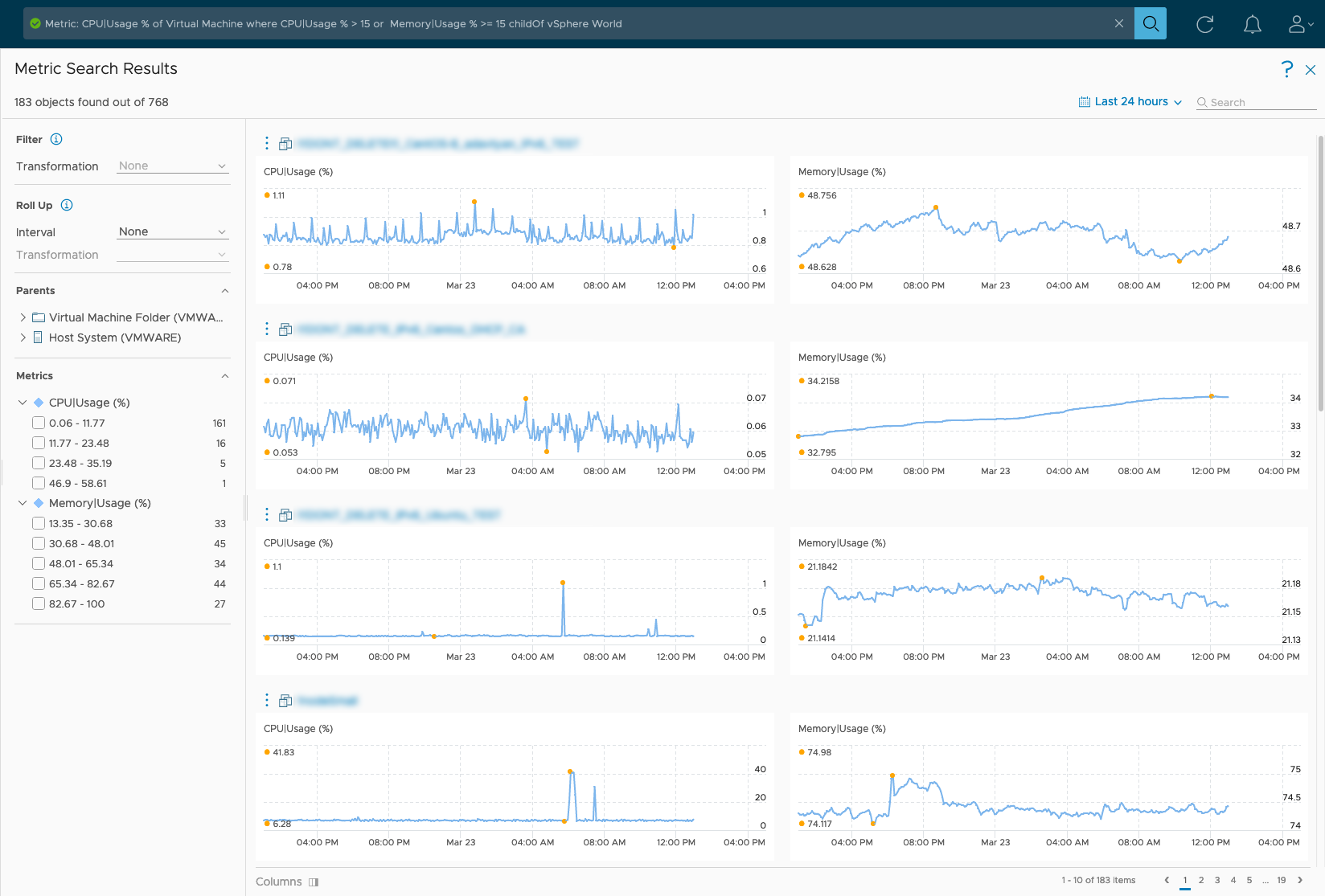 검색 결과는 메트릭 검색 결과 페이지에 표시됩니다.
검색 결과는 메트릭 검색 결과 페이지에 표시됩니다. - 메트릭 검색 결과 페이지에는 쿼리와 일치하는 총 개체 수가 표시됩니다. 이 페이지의 필터 옵션을 사용하여 결과를 추가로 드릴다운하고 필요한 정보를 찾을 수 있습니다.
옵션 설명 필터: 변환 변환 필터는 검색 쿼리가 실행되기 전에 개체에 적용되고 결과에서 사용할 수 없기 때문에 결과가 아닌 실제 쿼리에 적용됩니다.
원시 데이터에 적용되는 계산 방법을 결정합니다. 변환 옵션을 사용하여 검색 결과의 메트릭 값을 변환하고 변환 유형을 선택할 수도 있습니다.- 최소. 선택한 시간 범위에 해당하는 메트릭의 최소값입니다.
- 최대. 선택한 시간 범위에 해당하는 메트릭의 최대값입니다.
- 평균. 선택한 시간 범위에 해당하는 모든 메트릭 값의 평균입니다.
- 합계. 선택한 시간 범위에 해당하는 메트릭 값의 합계입니다.
- 첫 번째. 선택한 시간 범위에 대한 첫 번째 메트릭 값입니다.
- 최종. 선택한 시간 범위 내 메트릭에 대해 최종 값입니다.
- 현재. 5개의 수집 주기가 완료되기 전 마지막으로 업데이트된 경우에 사용할 수 있는 최종 메트릭 값이며 그렇지 않은 경우 null이 됩니다.
참고: 이 옵션은 where 조건이 있고 언급된 개체 유형의 개체 수가 1개월을 넘지 않게 200개 제한을 초과하지 않는 경우에만 사용할 수 있습니다.롤업 롤업 필터는 선택한 시간 간격 및 변환에 따라 데이터 시각화를 변경하는 데 사용됩니다. 시간, 일, 주, 월, 분기 또는 년에 이르는 사용 가능한 옵션 중 하나를 선택할 수 있습니다. 예를 들어 간격으로 시간을 선택하고 변환으로 최대를 선택하면 각 1시간 간격에 대한 최대값을 표시됩니다. 상위 쿼리의 메트릭이 속하는 검색된 개체에 대해 유형별로 그룹화된 상위 개체입니다. 이 옵션을 사용하여 결과의 범위를 더욱 좁힐 수 있습니다. 메트릭 메트릭 값 분포를 표시합니다. 메트릭 값은 5개 범위로 나뉘며 해당 범위에 메트릭이 있는 개체 수를 사용할 수 있습니다. 시간 설정 시간 설정을 사용하여 쿼리의 시간 범위를 선택합니다. 선택한 시간 범위의 메트릭을 기반으로 하는 개체 수도 표시됩니다. 시간 범위를 선택하여 정보를 볼 수 있습니다. 과거 기간에 대한 시간 범위를 설정하거나 시간 범위의 끝을 미래 날짜로 설정할 수 있습니다. 페이지 탐색 결과 리소스 수가 10을 초과하면 페이지 탐색 옵션이 나타납니다. 페이지 탐색을 사용하여 다음 페이지에 표시되는 검색 결과를 계속 볼 수 있습니다. 열 쿼리에 2개 이상의 메트릭이 포함된 경우 한 번에 2개 메트릭의 검색 결과를 볼 수 있습니다. 열 아이콘을 사용하여 표시되는 2개 메트릭 검색 결과를 선택합니다.
다음에 수행할 작업
개체 문제를 추가로 해결하려면 세로 줄임표를 클릭하고 문제 해결을 선택하여 문제 해결 워크벤치 페이지로 이동합니다. 자세한 내용은 문제 해결 워크벤치를 사용하여 잠재 증거 검색 항목을 참조하십시오.